주요 요점
앞서 언급한 프로세스는 설치된 소프트웨어 패키지를 쉽게 제거할 수 있는 우분투 소프트웨어 센터를 활용하여 수행할 수 있습니다. 이렇게 하려면 센터를 열어 해당 센터에 액세스하고 설치된 탭으로 이동하여 원하는 애플리케이션을 찾은 다음 “제거”라고 표시된 버튼을 클릭합니다.
소프트웨어 패키지를 제거하려면 터미널 내에서 APT 명령을 사용하는 것이 좋습니다. 패키지를 제거하려면 “sudo apt-get remove -y” 명령어를 사용해야 하며, 현재 설치된 패키지 목록을 보려면 “sudo apt list –installed”를 사용할 수 있습니다.
“sudo snap remove
Linux 패키지를 설치하면 시스템의 기능을 강화할 수 있습니다. 그러나 때때로 개인은 설치된 패키지를 더 이상 원하지 않거나 우분투 시스템에서 불필요한 구성 요소 또는 불필요한 데이터를 제거하려고 할 수 있습니다.
애플리케이션을 제거하거나 불필요한 소프트웨어 패키지를 제거하거나 철저한 시스템 정리를 수행하기 위해 사용할 수 있는 몇 가지 접근 방식이 있습니다. 다음은 우분투에서 패키지를 제거하기 위한 몇 가지 간단한 기술을 포함합니다:
소프트웨어 센터를 사용하여 패키지 제거
시스템에서 특정 소프트웨어 패키지를 제거하려면 우분투 소프트웨어 애플리케이션에 액세스하여 제거 옵션을 통해 프로그램을 제거하는 것이 편리한 방법 중 하나입니다.
선호하는 도크 또는 애플리케이션 메뉴가 나타나지 않는 경우 선호하는 도크 또는 애플리케이션 메뉴를 통해 우분투 소프트웨어에 액세스하세요.
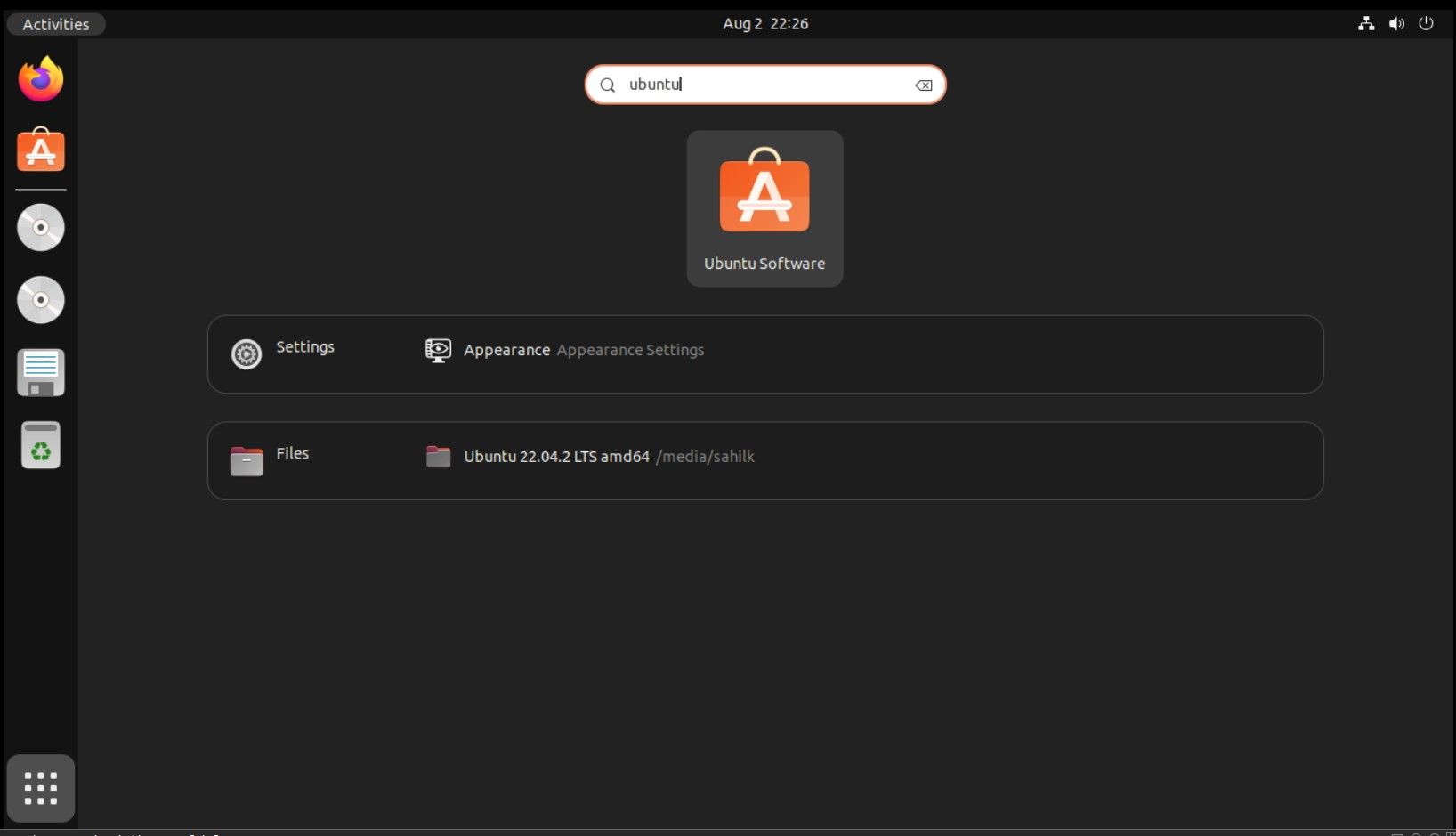
“설치됨” 탭은 인터페이스의 맨 위 부분에 있습니다. 여기에는 장치에 설치된 모든 소프트웨어 프로그램의 인벤토리가 포함되어 있습니다.
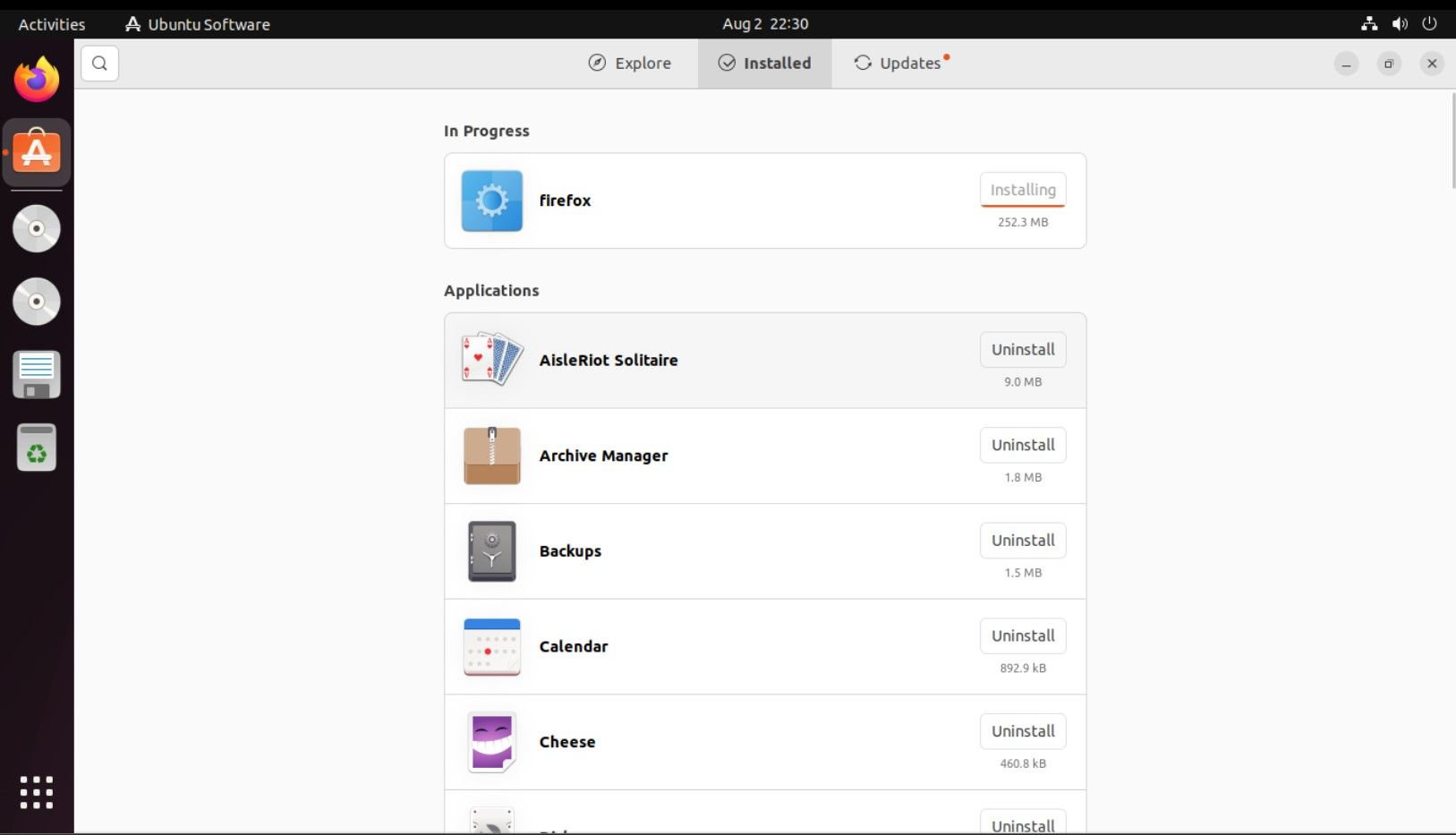
특정 프로그램을 삭제하려면 애플리케이션 목록을 살펴보고 원하는 소프트웨어를 검색하세요. 예를 들어 Spotify를 삭제하려면 설치된 프로그램을 찾아서 제거 버튼을 클릭하세요.
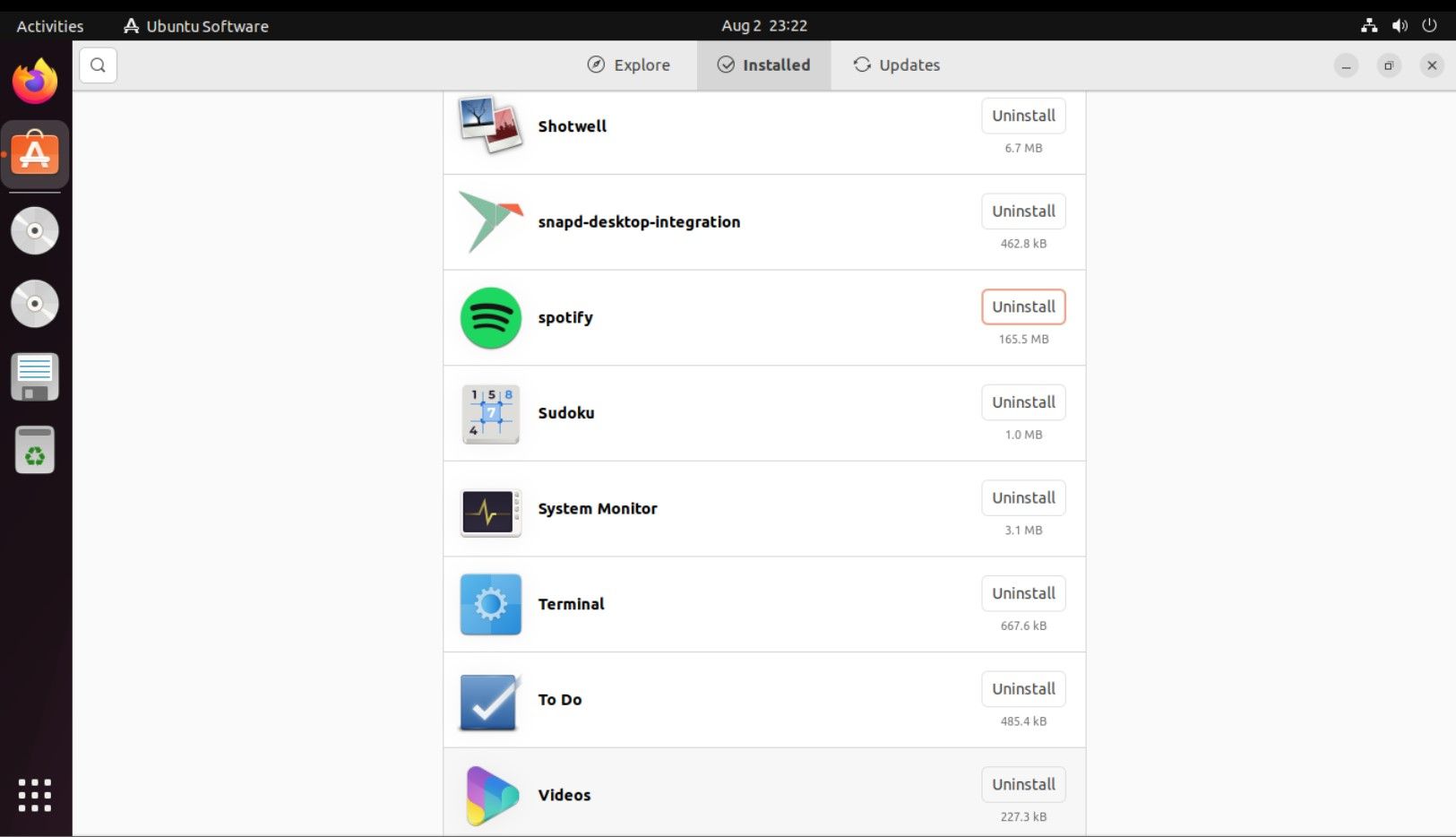
화면에 표시되는 안내 단계에 따라 필요한 모든 구성 요소와 함께 소프트웨어를 제거하세요.
APT 명령을 사용하여 패키지 제거
고급 패키지 도구(APT)를 사용하여 애플리케이션을 제거하려면 우분투 소프트웨어 센터를 사용하는 것과는 약간 다른 접근 방식이 필요합니다. 이 프로세스에는 APT 패키지 관리자를 사용하여 터미널에서 특정 명령을 실행하는 것이 포함됩니다.APT를 통해 애플리케이션을 제거하는 기본 구문은 다음과 같습니다: “`csharp sudo apt-get remove
sudo apt-get remove <application_name> -y
고급 패키지 도구(APT)를 사용하여 현재 우분투 시스템에 설치된 소프트웨어 패키지의 포괄적인 인벤토리를 얻으려면 다음 명령을 실행할 수 있습니다:
sudo apt list --installed
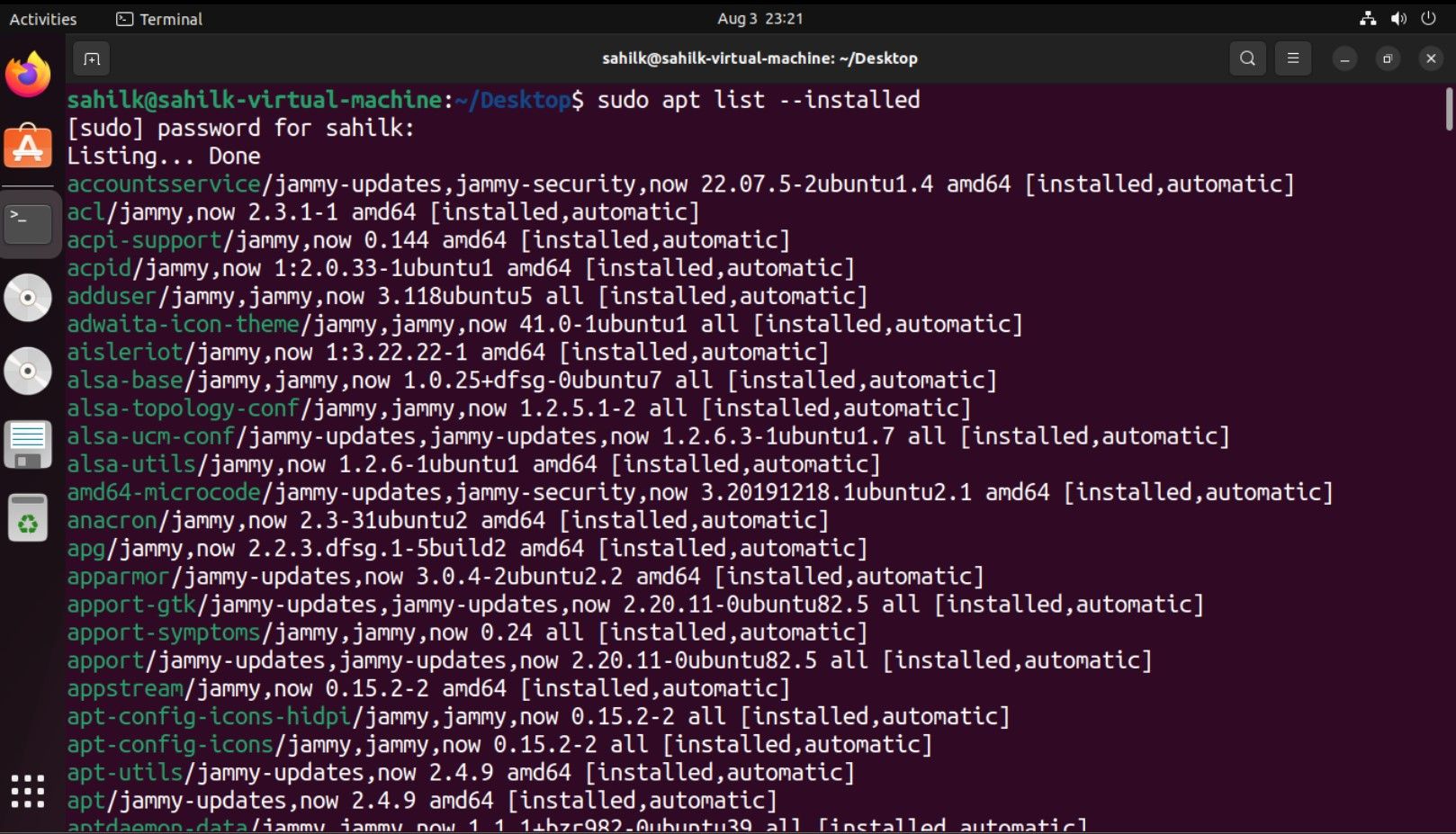
컴퓨터 시스템에서 VLC 미디어 플레이어를 제거하려면 다음 명령을 사용할 수 있습니다:
sudo apt-get remove vlc -y
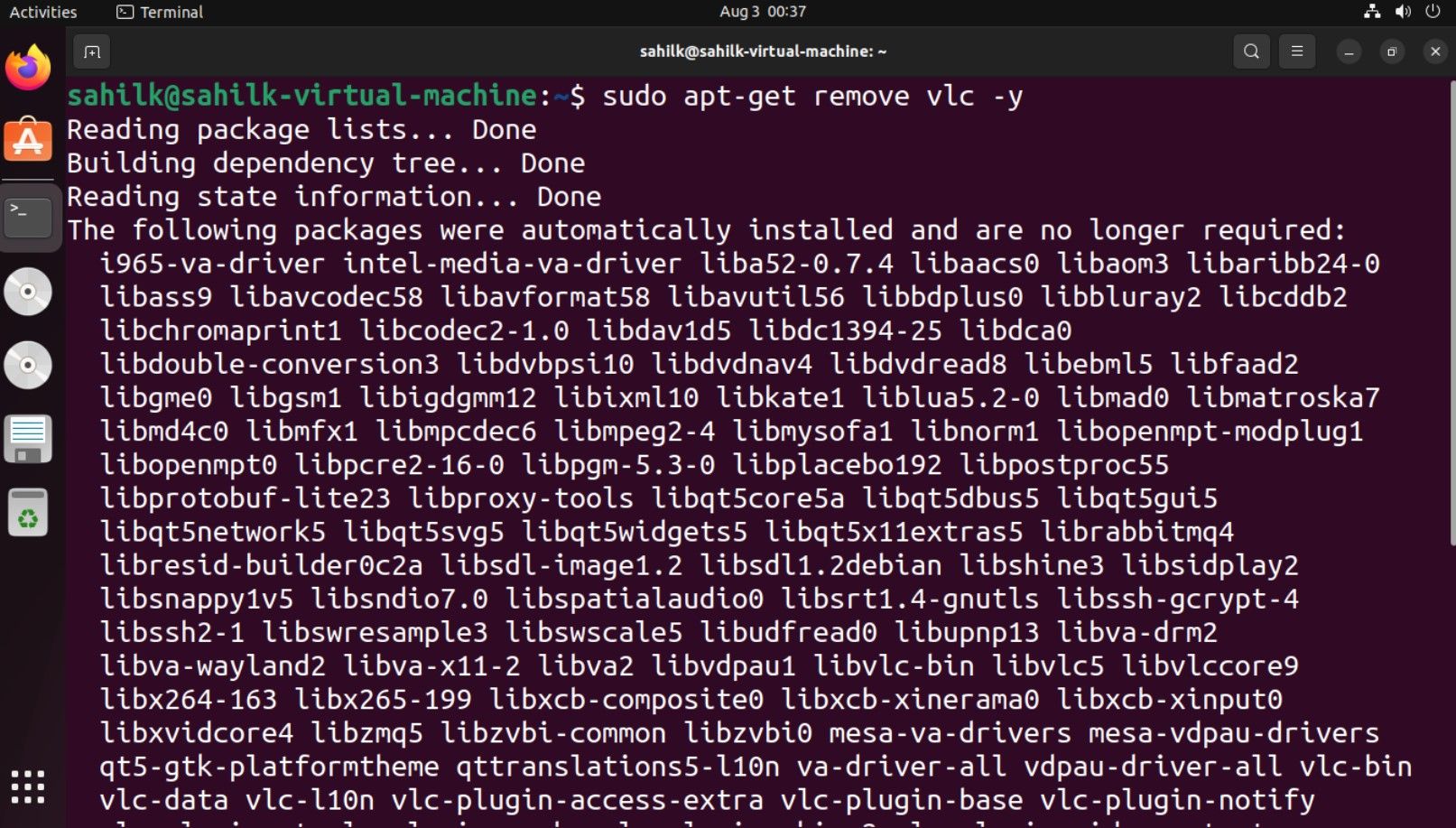
앞서 언급 한 절차가 끝나면 멀티미디어 플레이어 인 VLC가 우분투 컴퓨터 시스템에서 제거됩니다. 운영 체제의 무결성과 기능을 유지하기 위해 소프트웨어 패키지를 제거한 후 apt-get 업데이트 명령을 동시에 실행하는 것이 좋습니다.
sudo apt-get update
스냅 명령 사용
우분투 장치에서 스냅 스토어를 통해 획득한 애플리케이션을 제거하려면 터미널 내에서 스냅 명령을 활용해야 합니다.
sudo snap remove <application_name>
우분투 컴퓨터 시스템에 설치된 모든 스냅 애플리케이션을 목록화하려면 다음과 유사한 방식으로 “목록” 명령을 사용할 수 있습니다:
sudo snap list
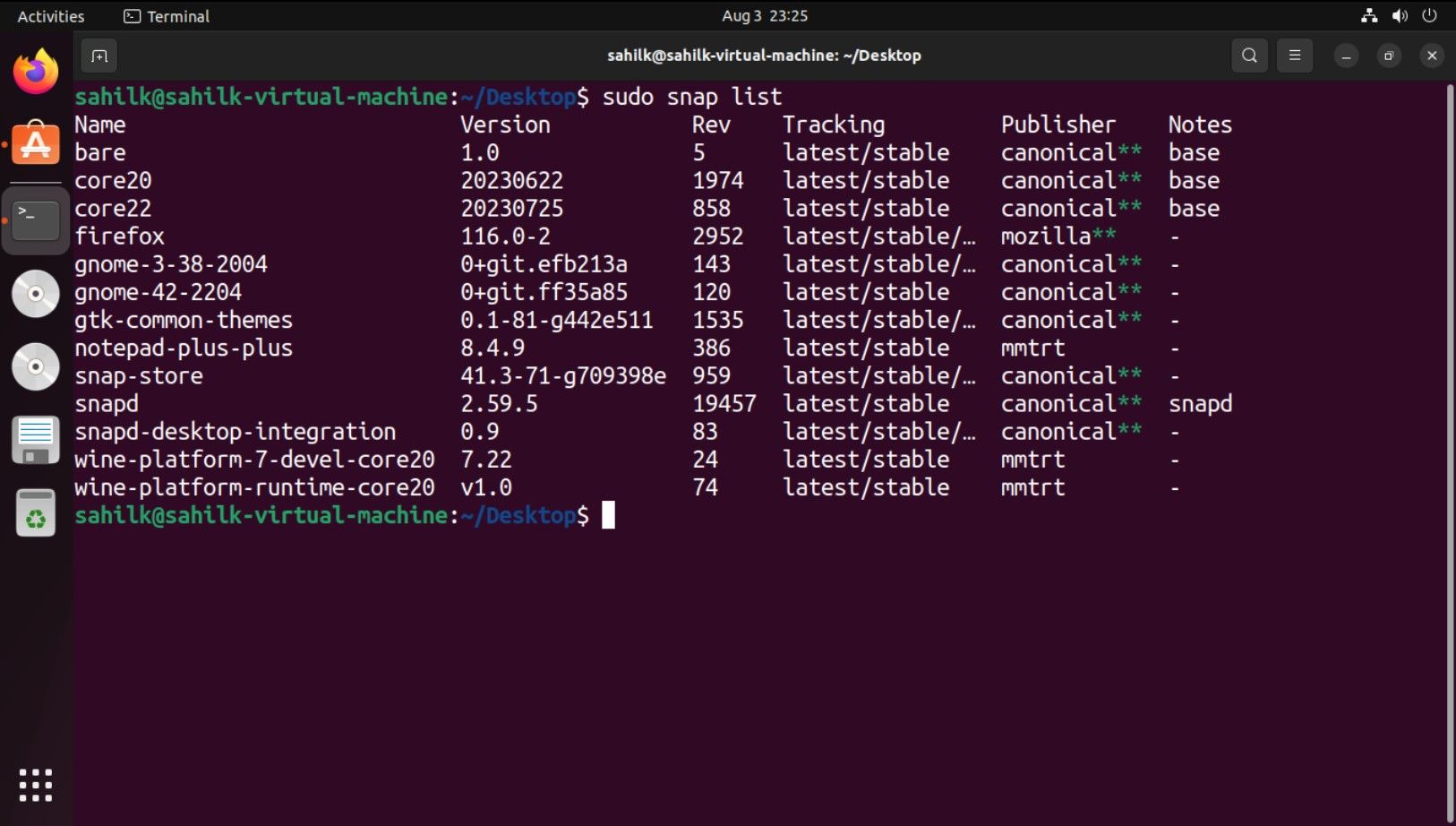
Snap 애플리케이션으로 작동하는 장치에서 Spotify를 제거하려면 다음 명령을 활용하세요:
sudo snap remove spotify
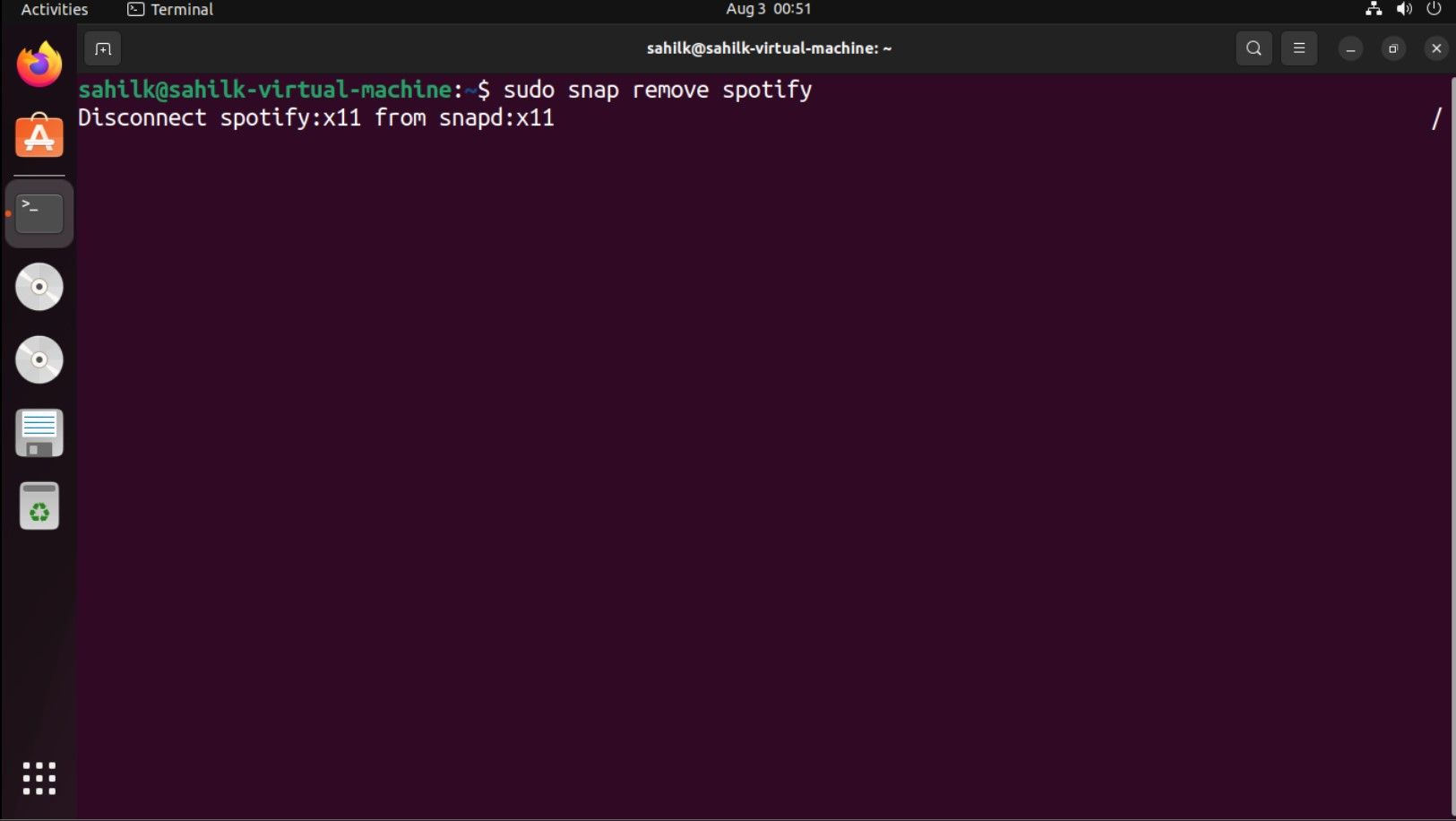
프로세스가 완료되면 완료를 알리는 알림이 화면에 표시됩니다.
자동 제거 명령으로 종속성 제거
기본 소프트웨어 패키지를 배포할 때 패키지 관리자가 최적의 기능을 보장하기 위해 추가 구성 요소를 설치할 수 있습니다. 그러나 주 소프트웨어가 제거되면 이러한 보조 요소는 전체 시스템 유지 관리에 큰 기여를 하지 않으면서도 계속 남아 귀중한 리소스를 차지하는 경향이 있습니다.
자동 제거 명령을 사용하여 불필요한 패키지를 모두 제거합니다.
sudo apt autoremove
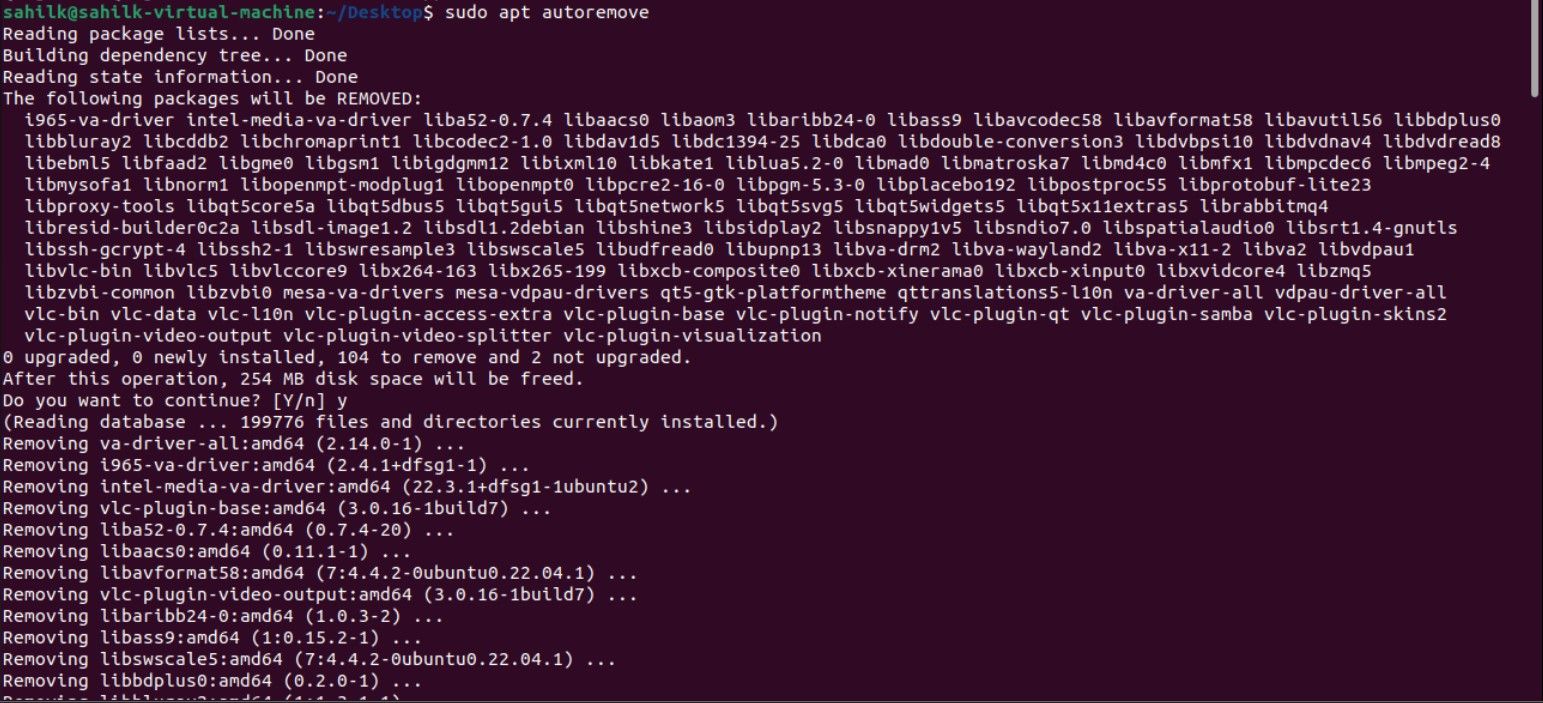
사용자는 우분투 컴퓨터에서 원치 않는 패키지를 제거하는 절차를 시작하기 위해 메시지가 표시되면 ‘Y’를 입력하여 긍정 또는 부정 응답을 제공해야 합니다. 명령을 실행하면 해당 패키지가 모두 시스템에서 제거됩니다.
dpkg를 통해 우분투 애플리케이션 제거
유틸리티 APT와 dpkg는 서로 다른 용도로 사용되며 동의어로 사용할 수 없습니다. 설치된 패키지를 열거하려면 dpkg를 통해 명령을 실행해야 합니다:
dpkg --list
R에서 패키지를 제거하려면 `base` 라이브러리의 `remove.packages()` 함수를 사용하여 수행할 수 있습니다. 첫 번째 인수는 제거하려는 패키지의 이름이며 이탤릭체로 작성해야 하며, 같은 접두사를 가진 모든 패키지를 제거하려면 접두사 “패턴” 또는 “\*”를 입력해야 합니다. 예를 들어, “tidyverse” 패키지를 제거하려면 다음과 같이 작성합니다: “` remove.packages(“tidyverse”)
sudo dpkg -r <application_name>
시스템에서 Vim을 제거하고 더 이상 사용하지 않는 경우 다음 지시문을 실행하여 간단한 방법을 사용할 수 있습니다.
sudo dpkg -r vim
우분투에서 패키지 제거는 쉽습니다
원하지 않는 소프트웨어 패키지 및 애플리케이션을 제거하는 것은 우분투와 같은 Linux 배포판 내에서 간단한 프로세스입니다. 우분투 컴퓨터에 설치된 프로그램을 제거하기 위해 몇 가지 기술을 사용할 수 있습니다.
Linux 운영 체제의 다양한 특성으로 인해 배포판마다 패키지 관리 명령이 다르며, Arch Linux에서 볼 수 있는 것과 같이 배포판마다 패키지 관리 명령이 다릅니다. 이로 인해 우분투와 같은 다른 배포판에서 이러한 명령을 사용하려고 할 때 호환성 문제가 발생할 수 있습니다. 따라서 소프트웨어 패키지를 설치 및 제거할 때는 시스템별 접근 방식을 사용해야 합니다.